Page 1
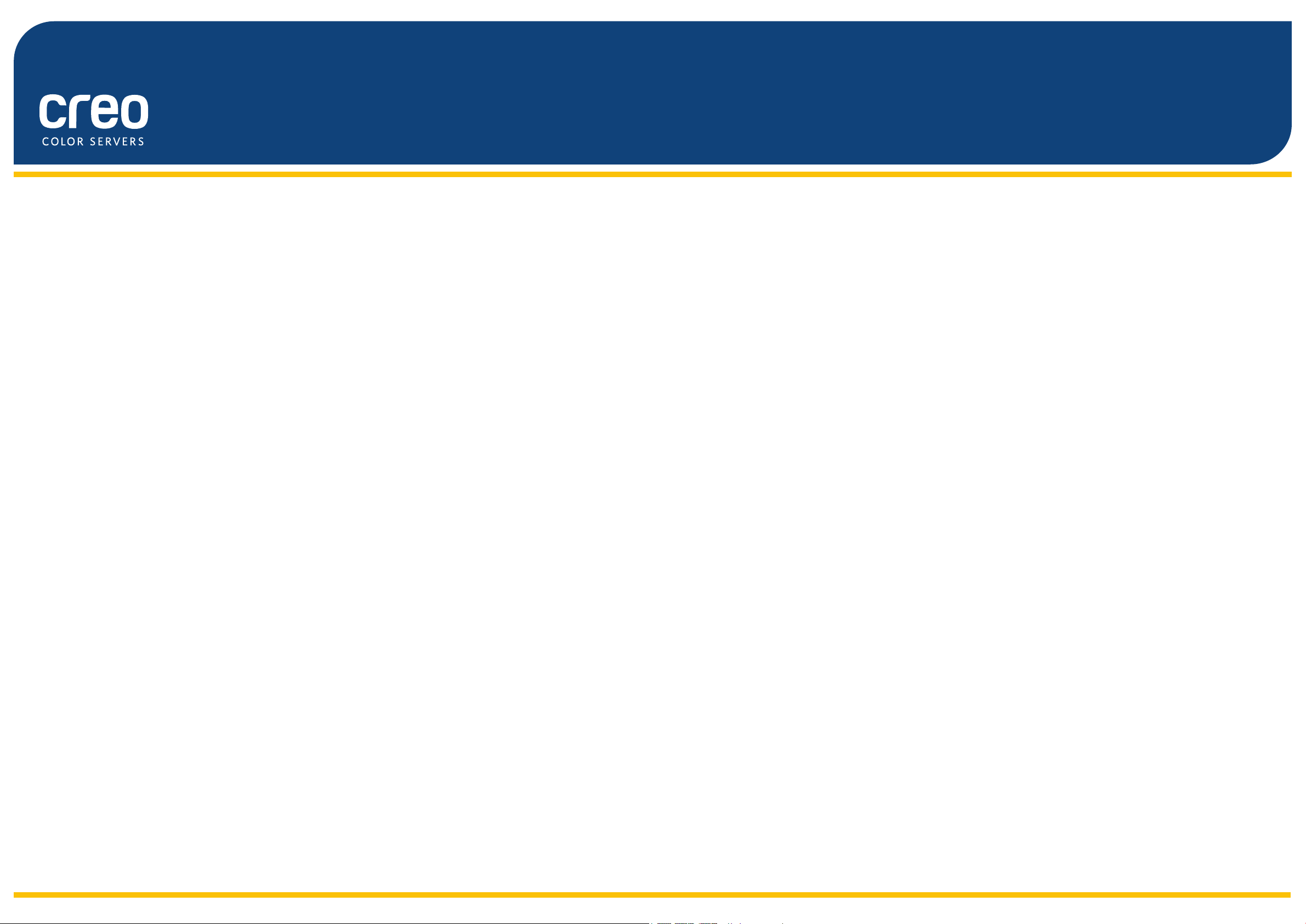
Visuaalinen opas
Xerox CX -tulostuspalvelin
Perustuu Creo Color Server -teknologiaan
Xerox Color 550/560 -tulostinta varten
653-01727A-FI
Page 2
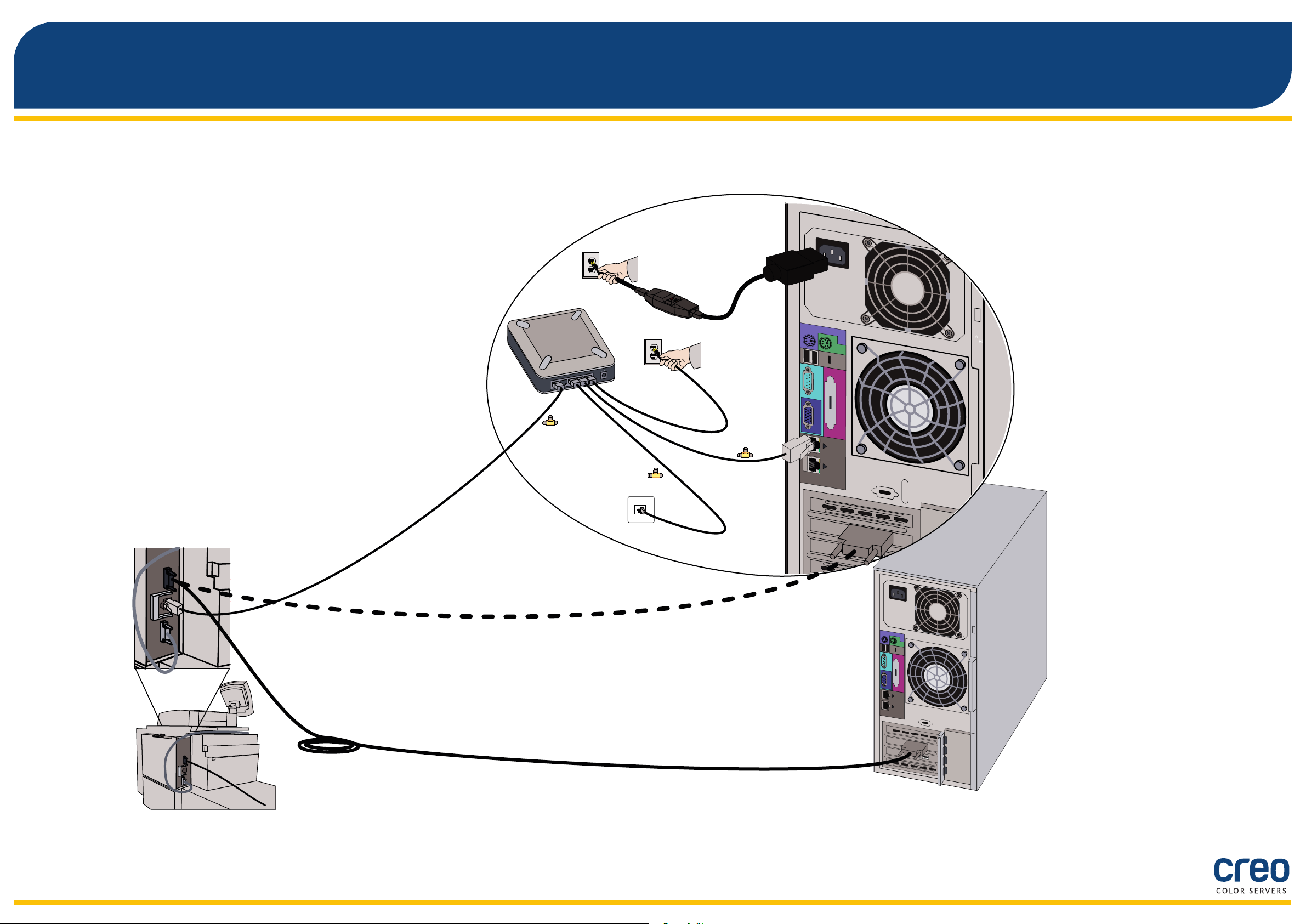
1
2
3
4
5
12VDC
POWER
CX-tulostuspalvelintietokoneen kaapeliliitännät
CX-tulostuspalvelin
Xerox Color 550/560 -tulostin
2
Page 3
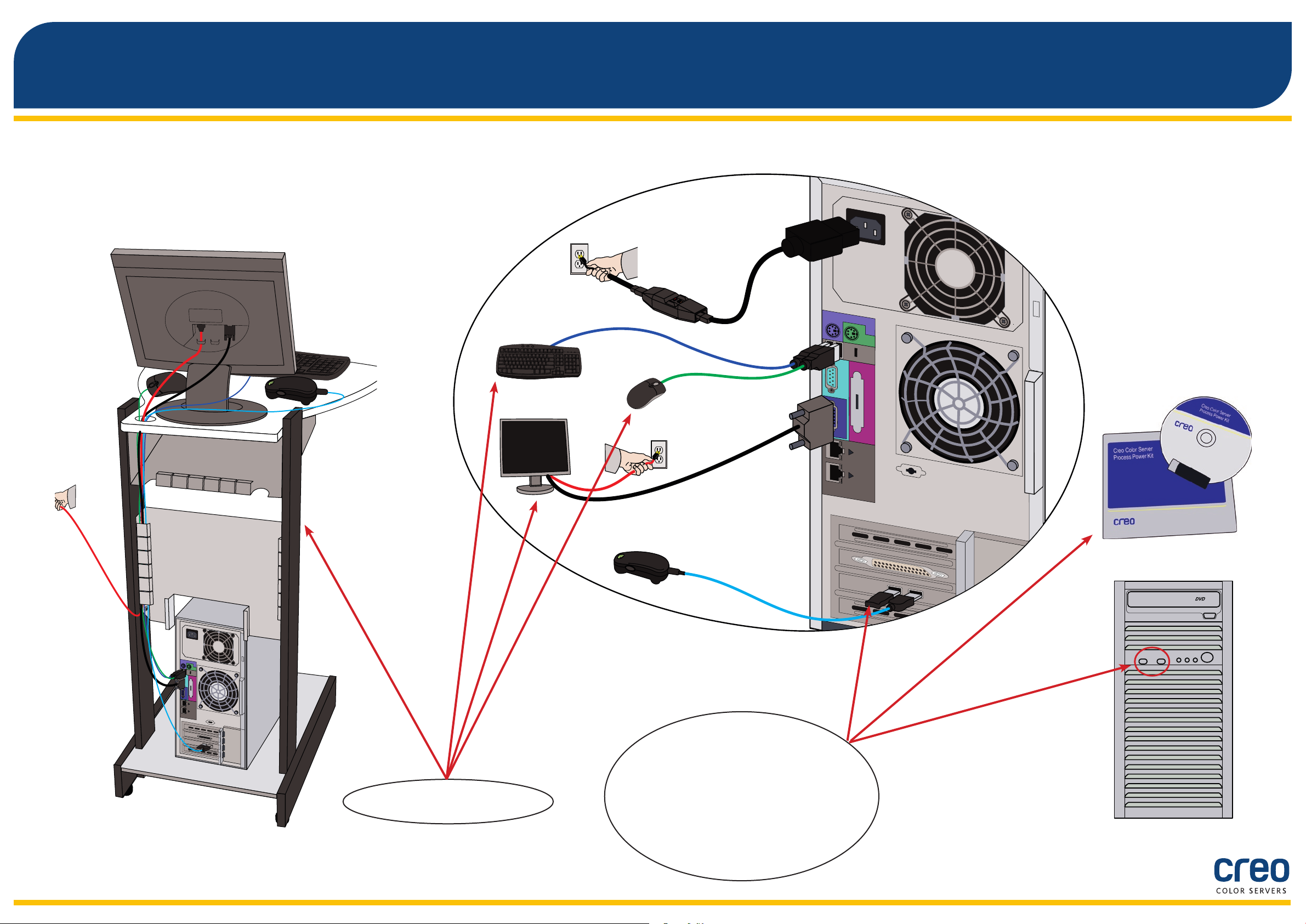
CX-tulostuspalvelimen valinnaiset sarjat
CX-tulostuspalvelimeen on saatavilla neljä valinnaista sarjaa, joista kukin vaatii USB-dongelin.
Professional Power Kit -sarja
Oheislaitesarja
Creative Power Kit -sarja
Imposition Power Kit -sarja*
3
* Imposition Power Kit -sarjan käyttö edellyttää ohjelmiston asentamista tietokoneeseen.
Page 4
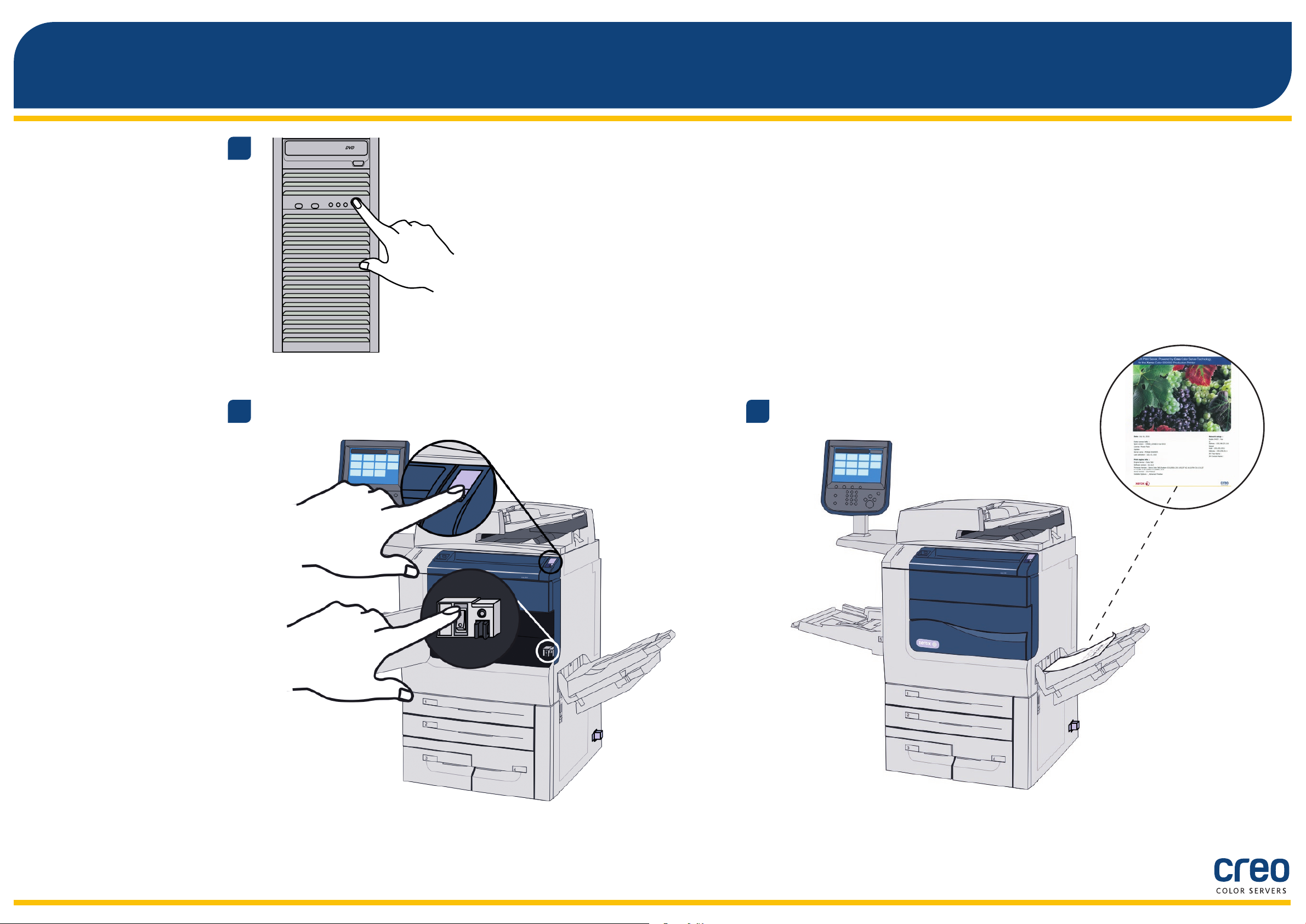
1
CX-tulostuspalvelimen ja tulostimen käynnistäminen
2
3
4
Page 5

Imposition Power Kit -sarjan asentaminen
Kirjaudu tietokoneeseen
1
järjestelmänvalvojana.
Valitse Asenna ja toimi näyttöön tulevien ohjeiden mukaan, kunnes
4
asennus on suoritettu loppuun.
Hanki ohjelmistotiedostot. Tiedosto
2
Preps_6-0-0_Win_Installer.exe on
DVD-levyllä.
Kun iKey-ohjaimen ikkuna avautuu näyttöön, anna käyttöoikeusavain
5
ja suorita asennus loppuun.
3
Aseta DVD-levy asemaan ja napsauta .exe-tiedostoa.
5
Page 6

Verkkotulostimen asennus - Windows Server 2008/2003/XP
Tämä toimenpide koskee Windows Server 2008:aa, Windows Server 2003:a ja XP:tä.
Valitse Käynnistä > Asetukset >
1
Tulostimet ja faksit.
Kaksoisnapsauta Lisää tulostin -painiketta.
2
Valitse Ohjatusta tulostimen
3
asennuksesta Seuraava.
Valitse Verkkotulostin ja
4
sitten Seuraava.
Kirjoita CX-tulostuspalvelimen nimi tai
5
valitse Seuraava ja etsi palvelin.
Kaksoisnapsauta Jaetut tulostimet -alueella
6
olevaa palvelimen nimeä, jolloin verkkotulostimien
luettelo avautuu näyttöön.
Valitse yksi verkkotulostimista, esimerkiksi
7
ProcessPrint, ja sitten Seuraava.
Valitse, haluatko määrittää sen
8
oletustulostimeksi, ja valitse sitten
Seuraava.
Suorita asennus loppuun valitsemalla
9
Valmis.
Huomautus: Kun asennat verkkotulostimen,
Tulostinohjain-ohjelmisto asennetaan
tietokoneeseen.
6
Page 7

Verkkotulostimen asennus - Windows 7/Vista
Tämä toimenpide koskee Windows 7:ää ja Vistaa.
Valitse Käynnistä-valikosta
1
Laitteet ja tulostimet.
Valitse Lisää tulostin.
2
Valitse Ohjatusta tulostimen asennuksesta
3
Lisää verkko-, Bluetooth-, tai langaton
tulostin.
Valitse Haluamani tulostin ei ole
4
luettelossa.
Kirjoita Valitse jaettu tulostin nimen
5
perusteella -ruutuun CX-tulostuspalvelimen nimi
ja valitse Seuraava.
Valitse Seuraava.
6
Valitse, haluatko käyttää tätä oletustulostimena, ja
7
suorita sitten asennus loppuun valitsemalla Valmis.
Huomautus: Kun lisäät verkkotulostimen,
Tulostinohjain-ohjelmisto asennetaan
tietokoneeseen.
7
Page 8
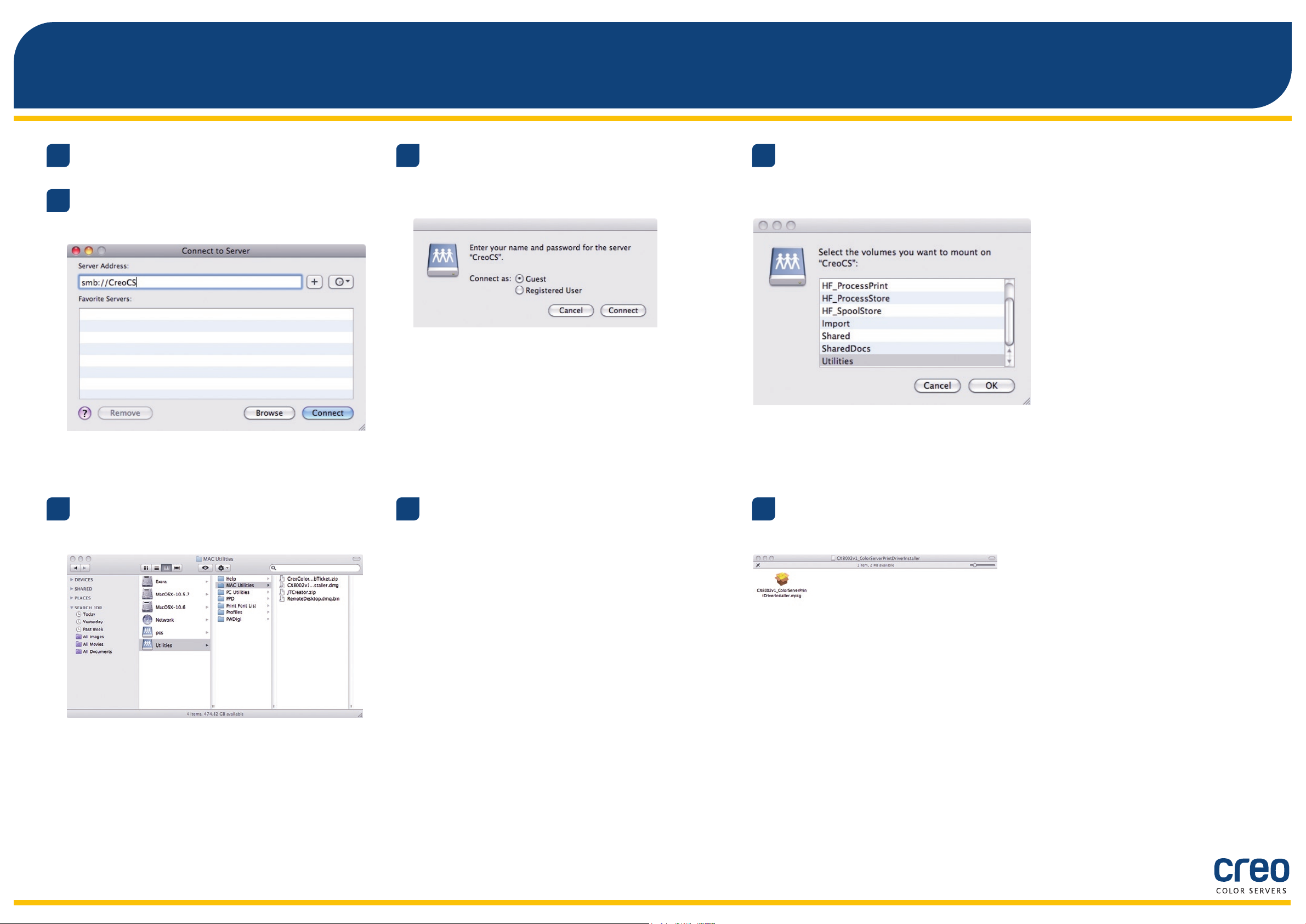
Tulostinohjain-ohjelmiston asentaminen Mac OS X 10.6.x:ään
Valitse Mene > Yhdistä palvelimeen.
1
Kirjoita Palvelinosoite -ruutuun palvelimen
2
nimi ja osoita Yhdistä.
Valitse Vieras ja sitten Yhdistä.
3
Valitse Lisäohjelmat ja osoita OK.
4
Valitse Mac Utilities -kansio.
5
Kaksoisosoita oikeaa
6
ColorServerPrintDriverInstaller.dmgtiedostoa.
Kaksoisosoita oikeaa
7
ColorServerPrintDriverInstaller.mpkg-tiedostoa.
8
Page 9

Tulostinohjain-ohjelmiston asentaminen Mac OS X 10.6.x:ään (jatkoa)
Valitse Jatka.
8
Osoita ohjelmiston
9
käyttöoikeussopimusikkunassa Jatka.
Hyväksy ehdot ja jatka asennusta
10
osoittamalla Hyväksy.
Valitse Asenna.
11
Kirjoita nimesi (tarvittaessa) sekä salasanasi
12
ja osoita OK.
Valitse Sulje.
13
Tulostinohjain-ohjelmisto asennetaan.
9
Page 10
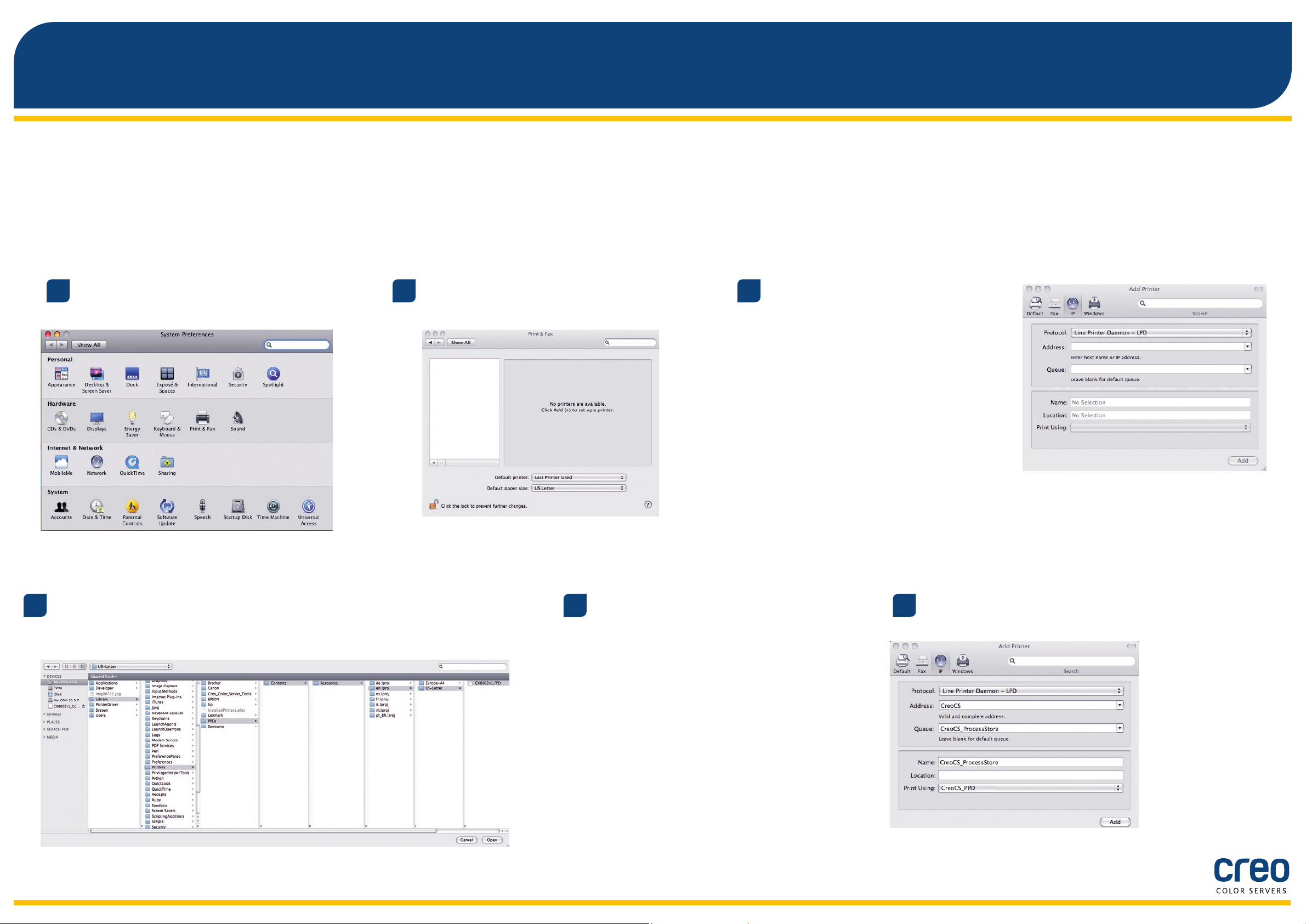
Tulostimen määrittäminen Tulostinohjain-ohjelmiston avulla Mac OS X 10.6.x:ssä
PPD-tiedosto kopioidaan Tulostinohjain-ohjelmiston asennuksen aikana automaattisesti tietokoneeseen.
Vaatimukset:
Pidä seuraavat tiedot käsillä ennen toimenpiteen suorittamista:
CX-tulostuspalvelimen IP-osoite ja tietokoneen nimi•
Tulostinohjain-ohjelmiston kanssa käytettävän virtuaalitulostimen nimi.•
Avaa Mac-tietokoneessa Järjestelmäasetukset-
1
ikkuna ja kaksoisosoita Tulostus ja faksaus.
Etsi kansio en.lproj valitsemalla Library/Printers/PPDS/Contents/
4
Resources. Valitse joko kansio Europe-A4 tai kansio US-Letter ja sitten
PPD-tiedosto.
Napsauta Tulostus ja faksaus -ikkunassa olevaa
2
Lisää (+) -painiketta.
Valitse Avaa.
5
Kirjoita Lisää tulostin -ikkunaan seuraavat
3
tiedot:
Kirjoita CX-tulostuspalvelimen •
isäntänimi (tai IP-osoite)
Osoite-ruutuun.
Kirjoita CX-tulostuspalvelimen nimi
ja Tulostusohjain-ohjelmiston kanssa
käytettävän virtuaalitulostimen tarkka
nimi (esimerkiksi CreoCS_Process)
Jono-ruutuun.
Kirjoita • Nimi-ruutuun täsmälleen sama
nimi kuin Jono-ruutuun.
Valitse • Tulosta käyttäen -luettelosta
Muu.
Valitse Lisää.
6
10
Uusi tulostin lisätään.
Page 11

Tulostimen määrittäminen Tulostinohjain-ohjelmiston avulla Mac OS X 10.6.x:ssä (jatkoa)
Valitse Tulostus ja faksaus -ikkunasta
7
tulostin ja sitten Avaa tulostusjono.
Valitse Tulostimen asennus.
8
Valitse Apuohjelmat ja sitten Avaa
9
tulostinapuohjelma.
Varmista, että Ota parannettu käyttöliittymä
10
-luettelossa on valittuna Käytössä.
Kirjoita Palvelimen nimi -ruutuun
11
palvelimen IP-osoite.
Valitse Käytä.
12
Sulje Tulostintyökalu-valintataulu.
13
Valitse OK.
14
Sulje kaikki tulostimen ikkunat.
15
11
Page 12
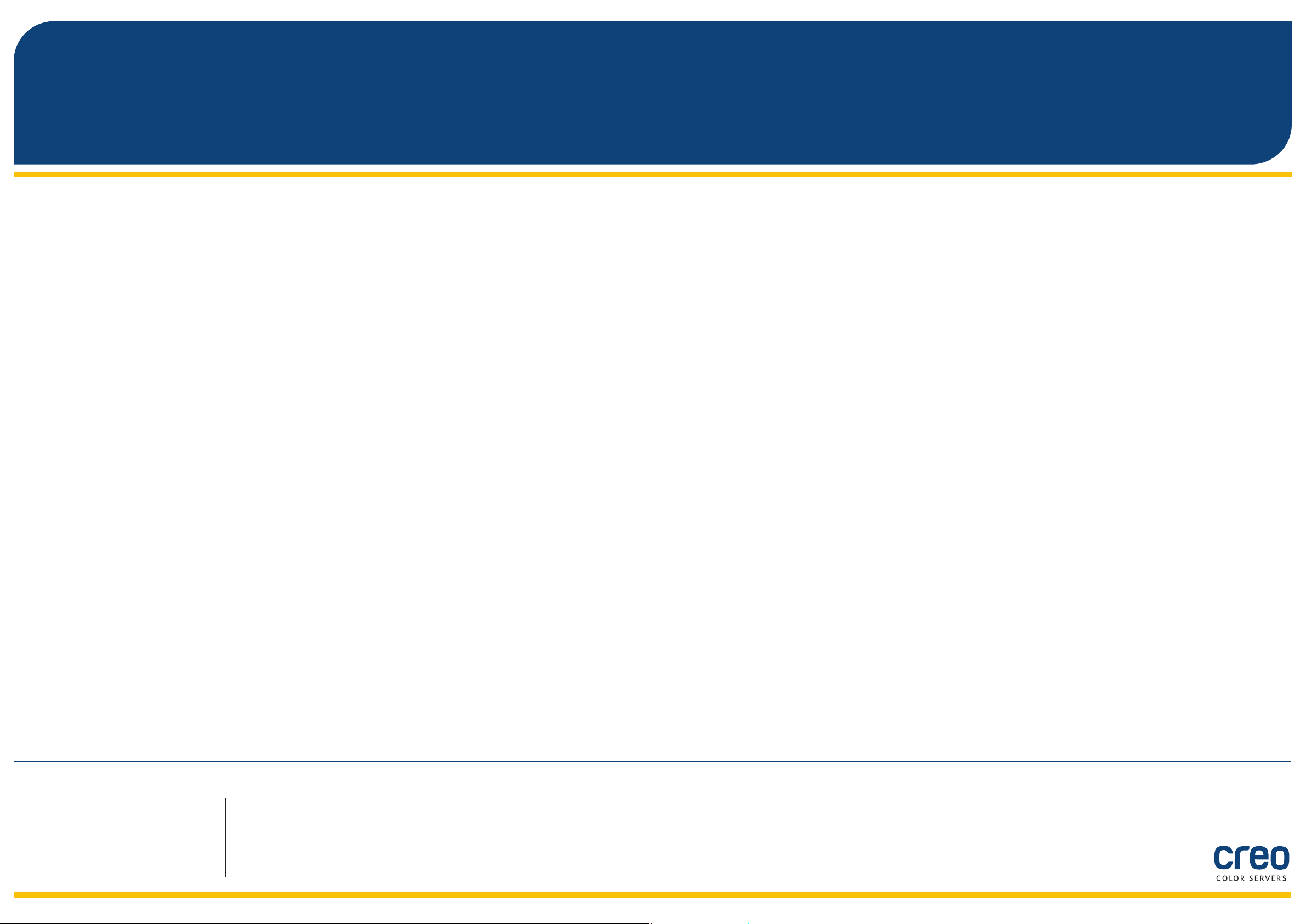
Lisätietoja Creo-tuotteista saat paikalliselta edustajaltasi tai osoitteesta
www.creoservers.com.
Amerikka
42-06A Bell Blvd.
Box 101
Bayside, NY 11361,
Yhdysvallat
Puhelin +1 866 793 4178
info-us@creoservers.com
Israel
Ha’Tnufa 7 St.
P.O. Box 10193
Petach Tikva 49002, Israel
Puhelin +972 3 916 7222
Faksi +972 3 928 6000
info@creoservers.com
EMEA sekä Aasia ja
Tyynenmeren alue
Rue Général de Gaulle 62
B-1310 La Hulpe, Belgia
Puhelin +32 2 352 2878
Faksi +32 2 357 3111
info-eu@creoservers.com
